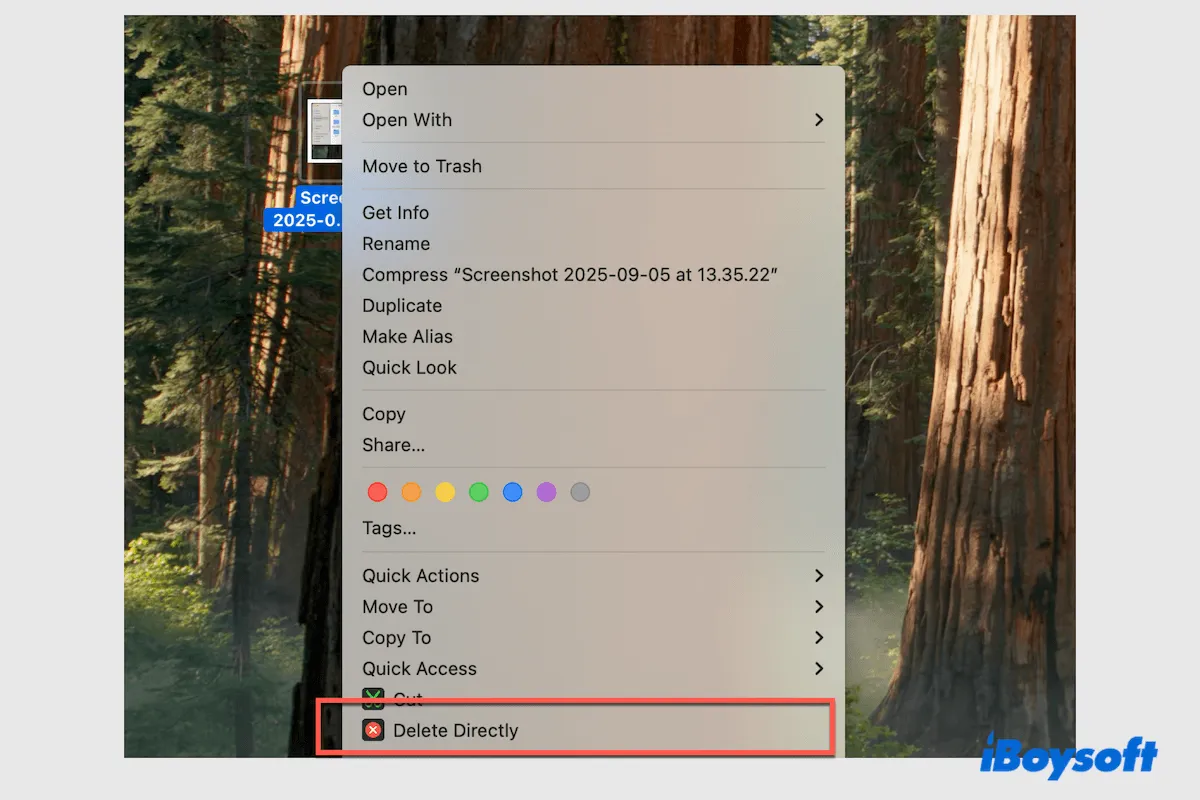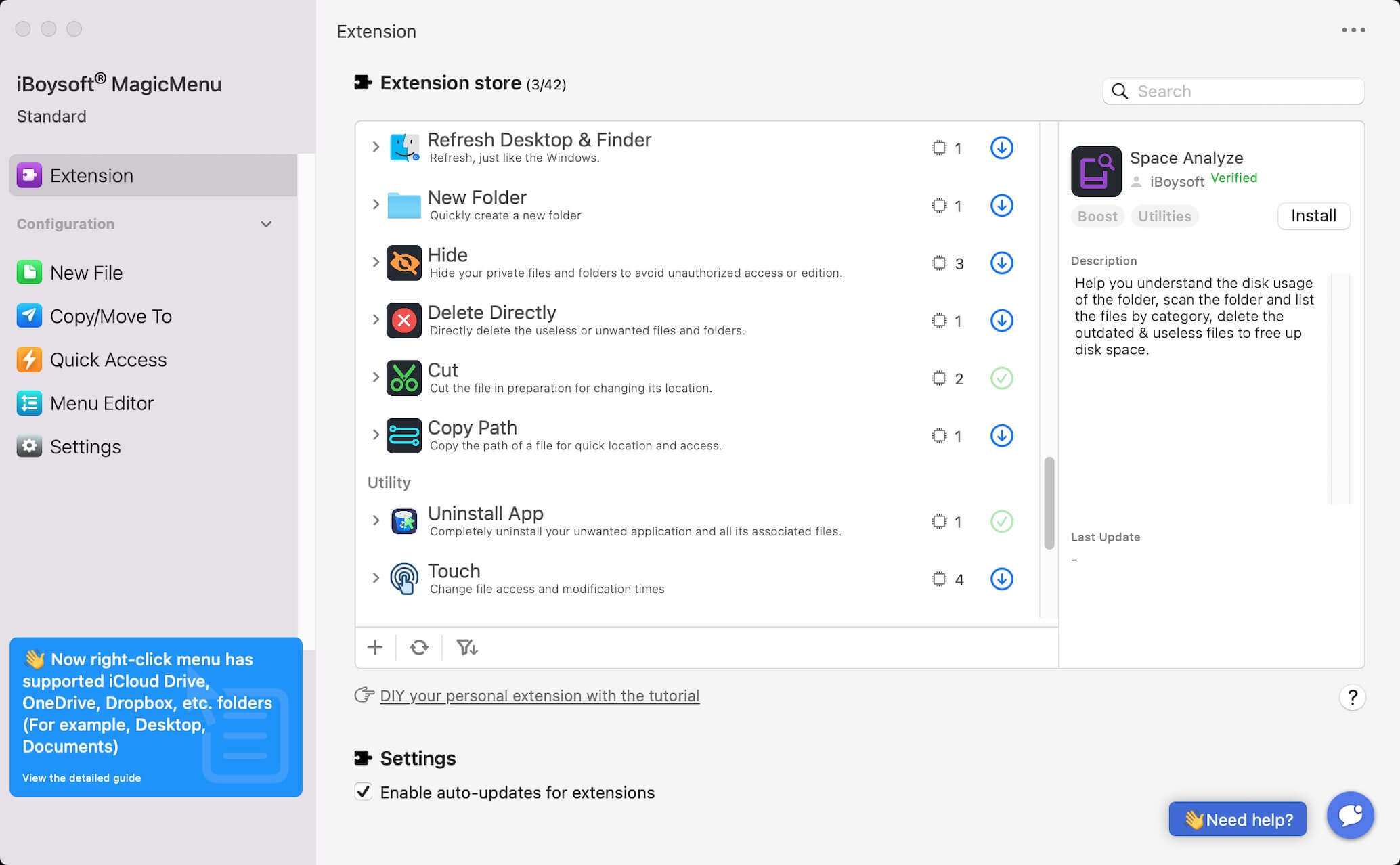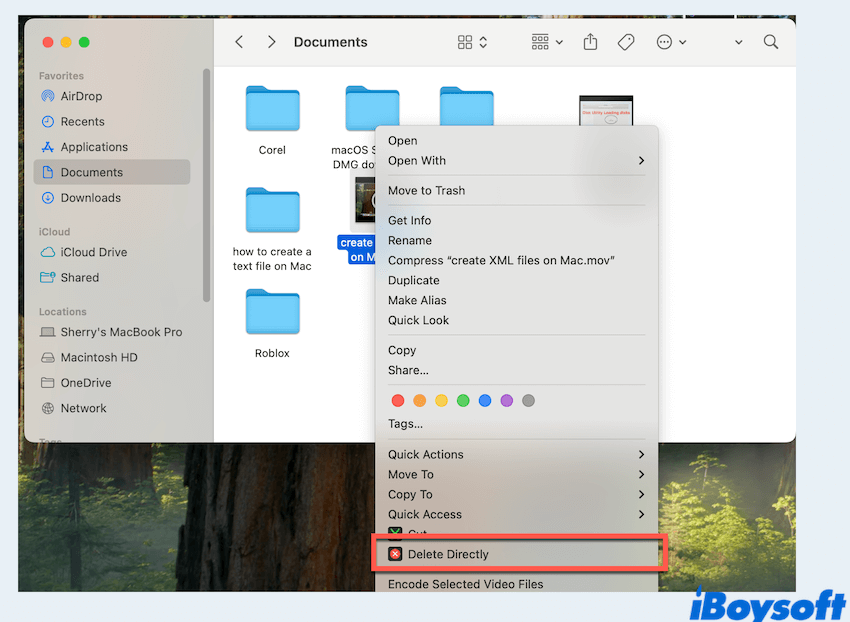No Mac, excluir arquivos geralmente significa movê-los primeiro para a Lixeira. Embora seja útil para recuperar itens excluídos acidentalmente, pode ser inconveniente quando você deseja remover um arquivo permanentemente sem o passo extra chamado "Esvaziar Lixeira" no Mac.
Documentos sensíveis e úteis também podem permanecer na Lixeira, representando riscos de privacidade e sobrecarga de armazenamento. Felizmente, há uma maneira inteligente de excluir arquivos do Mac sem usar a Lixeira e apagar arquivos instantaneamente com a ajuda de iBoysoft MagicMenu no seu menu de clique direito~
FAQs sobre apagar arquivos no Mac sem passar pelo Lixo
- QComo excluir em vez de mover para a Lixeira no Mac?
-
A
Use Option + Command + Excluir ou uma ferramenta como o Excluir Diretamente do iBoysoft MagicMenu.
- QComo excluir um arquivo à força no Mac?
-
A
Use o Terminal com rm -rf [caminho do arquivo] ou ferramentas de terceiros se o Finder não conseguir excluí-lo.
- QExiste um atalho para Esvaziar a Lixeira no Mac?
-
A
Sim, pressione Command + Shift + Excluir para esvaziar a Lixeira.